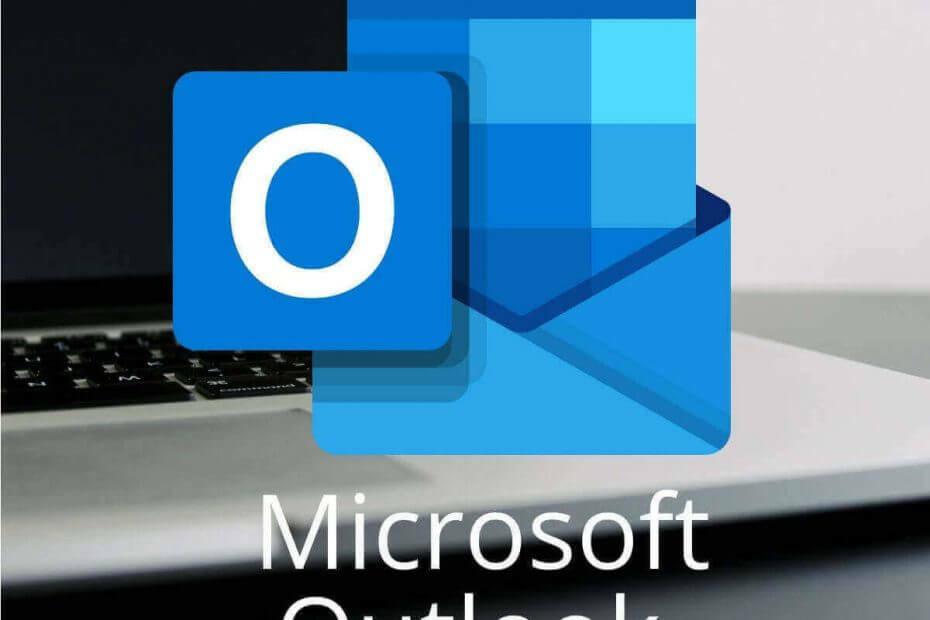
Този софтуер ще поправи често срещаните компютърни грешки, ще ви предпази от загуба на файлове, злонамерен софтуер, отказ на хардуер и ще оптимизира вашия компютър за максимална производителност. Отстранете проблемите с компютъра и премахнете вирусите сега в 3 лесни стъпки:
- Изтеглете инструмента за възстановяване на компютъра Restoro който идва с патентованите технологии (патентът е наличен тук).
- Щракнете Започни сканиране за да откриете проблеми с Windows, които може да причиняват проблеми с компютъра.
- Щракнете Поправи всичко за отстраняване на проблеми, засягащи сигурността и производителността на вашия компютър
- Restoro е изтеглен от 0 читатели този месец.
Някои потребители са публикували във форума на Microsoft за информационен магазин не може да се отвори грешка възниква при опит за стартиране на Outlook. Има няколко варианта на това съобщение за грешка за различните версии на Outlook. За потребителите на Outlook 2019 и ‘16 пълното съобщение за грешка гласи:
Не може да стартира Microsoft Outlook. Не може да се отвори прозорецът на Outlook. Наборът от папки не може да бъде отворен. Информационното хранилище не можа да бъде отворено.
В резултат на това потребителите не могат да отворят Outlook. Съществуват обаче многобройни потенциални поправки за информационен магазин не може да се отвори грешка. Вижте някои от резолюциите по-долу, за да поправите информационен магазин проблем.
Как потребителите могат да поправят грешката в информационното хранилище?
1. Отворете Outlook в безопасен режим
Първо, опитайте да отворите Outlook в Безопасен режим. Натиснете клавиша Windows + клавишната комбинация R. След това въведете ‘Outlook / safe’ в полето Open и щракнете Добре.

2. Премахнете опцията за режим на съвместимост
- Премахването на опцията за режим на съвместимост за Outlook може да поправи информационен магазин не може да се отвори проблем. Отворете папката на Outlook във File Explorer.
- Щракнете с десния бутон на мишката върху Outlook.exe, за да изберете Имоти.
- Изберете раздела Съвместимост.

- Премахнете избора на Стартирайте тази програма в режим на съвместимост отметка.
- Щракнете Приложи и Добре.
3. Поправете файла с навигационния екран
The информационен магазин грешка може да се дължи на повредени настройки на навигационния прозорец. За да поправите това, натиснете клавишната комбинация на Windows + R. След това въведете ‘outlook.exe / resetnavpane’ в текстовото поле Run’s Open и натиснете Добре бутон.

4. Коригирайте PST файла на Outlook
- Някои потребители може да се наложи да поправят повредени файлове с данни на Outlook. Отворете Изследване на файловеr, като натиснете клавиша Windows + клавишната комбинация E.
- Отворете папката на Outlook във File Explorer. Пътят към папката по подразбиране за Outlook 2019 и ‘16 е: C: \ Program Files (x86) \ Microsoft Office \ root \ Office16.
- Щракнете върху SCANPST.EXE, за да отворите инструмента за поправка на входящата поща на Microsoft Outlook, показан директно по-долу.

- Щракнете Преглед за да изберете Outlook PST файл.
- Натиснете Започнете да сканирате.
- След това потребителите могат да изберат a Ремонт опция, ако сканирането открие грешки.
5. Премахнете Lync от стартирането на системата
- Някои потребители казаха, че излизането от Lync, който се изпълняваше, когато стартираха Outlook, коригира информационен магазин грешка. По този начин Lync е конфликтна програма, която потребителите могат да премахнат от стартиране на системата като щракнете с десния бутон върху лентата на задачите и изберете Диспечер на задачите.
- Изберете раздела Стартиране.

- Изберете Lync и щракнете върху Деактивирайте.
- Рестартирайте Windows, след като премахнете Lync от стартирането, и стартирайте Outlook отново.
6. Почистете Windows Boot
- За да сте сигурни, че няма други конфликтни програми, почистете Windows boot. За да направите това, въведете „msconfig’В Изпълни и кликни Добре.
- Щракнете Селективно стартиране, за да изберете Заредете системни услуги и Използвайте оригинална конфигурация за зареждане опции в раздела Общи. Премахнете отметката от Заредете стартови елементи опция.

- В раздела Услуги изберете Скриване на всички услуги на Microsoft опция; и щракнете върху Деактивирайте всички бутон.

- Щракнете върху Приложи бутон.
- Натисни Добре и изберете бутона Рестартирам опция.
Тези резолюции вероятно ще поправят информационен магазин не може да се отвори грешка за много потребители. Потребителите на Outlook също могат да проверят Помощна програма за поддръжка и възстановяване на Microsoft, което също може да поправи информационен магазин грешка.
СВЪРЗАНИ СТАТИИ ЗА ПРОВЕРКА:
- Outlook няма да се отвори в Windows 10, но можете да го поправите
- Как да коригирам грешка в Outlook 0x8004010f в Windows 10
- Как да коригирам грешка в Outlook 0x800CCC13 на компютри с Windows
 Все още имате проблеми?Поправете ги с този инструмент:
Все още имате проблеми?Поправете ги с този инструмент:
- Изтеглете този инструмент за ремонт на компютър оценени отлично на TrustPilot.com (изтеглянето започва на тази страница).
- Щракнете Започни сканиране за да откриете проблеми с Windows, които може да причиняват проблеми с компютъра.
- Щракнете Поправи всичко за отстраняване на проблеми с патентованите технологии (Ексклузивна отстъпка за нашите читатели).
Restoro е изтеглен от 0 читатели този месец.


